Så här lägger du till telefonnamn till kontakter i Android (så Google-assistent kan förstå dig)

Så bra som Google Assistant är det inte alltid det bästa att uttala folkens namn. Lyckligtvis kan du lägga till fonetiska namn för att förbättra röstigenkänning.
Google Assistants missuppfattning av namn kan vara frustrerande när du försöker skicka textmeddelanden eller ringa med din röst - speciellt om personen har ett unikt namn (eller till och med en unik stavning av ett mer vanligt namn). Vi ska visa dig hur du lägger till fonetiska namn på både lagerkontakterna på Pixel (som kan laddas ner i Google Play Butik) och på Samsung Galaxy-enheter om du inte vill installera en annan app
För att lägga till ett fonetiskt namn öppnar du först appen Kontakter.
Därifrån öppnar du kontakten som du vill lägga till ett fonetiskt namn till och sedan redigerar kontakten. I appen Google Kontakter (till vänster nedan) trycker du på penna i nedre hörnet. I Galaxy-kontaktapplikationen (till höger nedan) trycker du på "Redigera" längst upp till höger.
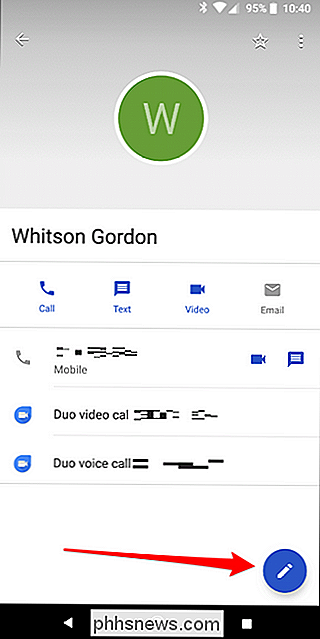
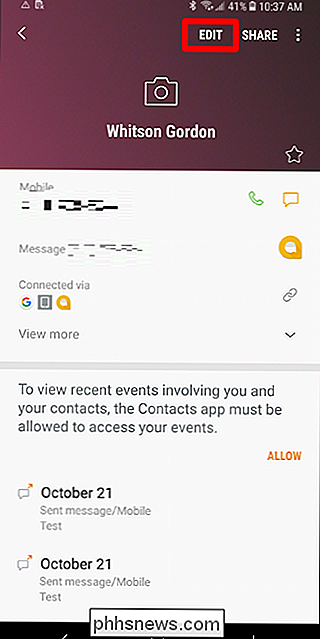
I båda apperna bläddrar du längst ner - du letar efter alternativen "Fler fält" eller "Visa fler" .
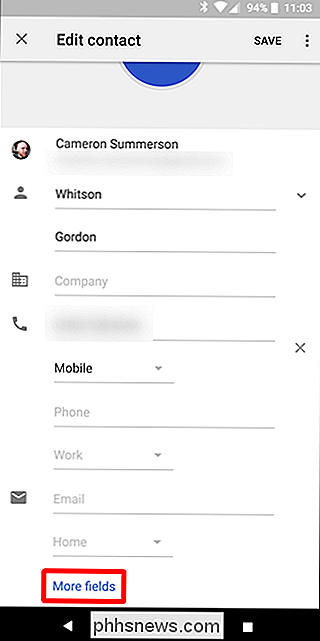
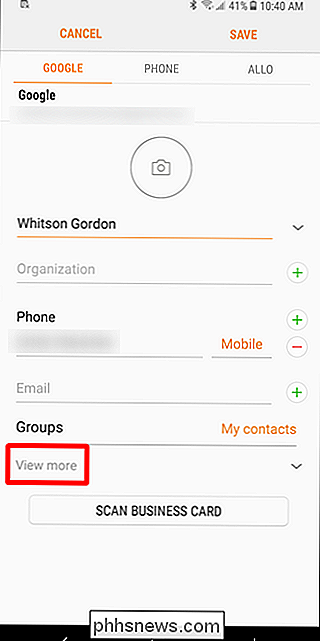
Detta ger upphov till en rad andra kontaktalternativ, inklusive inställningen "Phonetic Name" I appen Google Contacts (vänster, nedan), är den direkt under personens faktiska namn. I Galaxy Contacts-appen (höger, nedan) ligger det längst ner på listan.
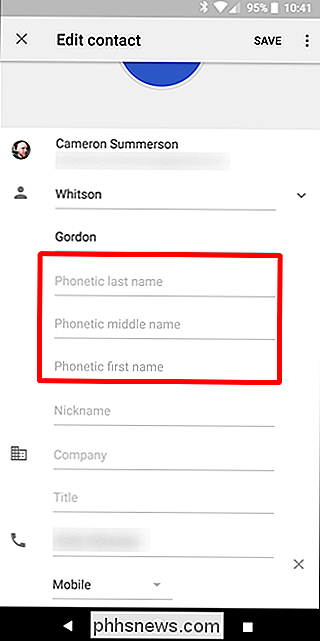
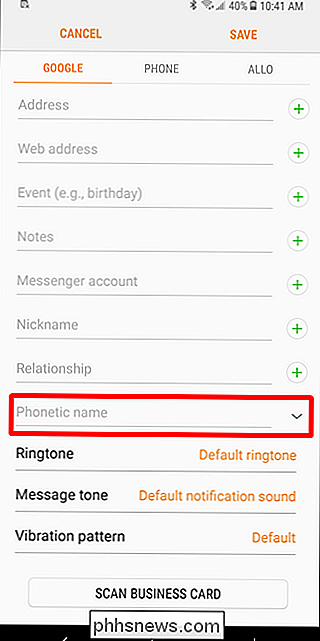
Därifrån, lägg bara till kontaktens namn som det uttalas, till exempel är min äldsta sons namn stavad "Aeiden" men uttalad som "Aiden." Google Assistant uttalar det "Aye-ee-den," och känner inte igen "Aye-den" som en kontakt. Om du lägger till "Aiden" under den fonetiska sektionen löser du problemet.

Om din kontakt har ett namn som inte har en annan stavning, stavar du bara ut det sätt du tycker att det ska låta. Om du till exempel har en kontakt som heter Cheyenne, kan du prova stavningen "Shyenne" eller till och med "Shy en." Du kanske måste spela med stavningen lite för att få det att låta hur du vill.

Så här inaktiverar du Caps Lock i MacOS
Om du inte arbetar i bokföringsavdelningen behöver du verkligen inte Caps Lock-tangenten - och låt oss möta det: du är nog inte kommer att använda en Mac om du arbetar med bokföring, så är alla Caps Lock-tangenterna någonsin för dig otillräckligt att det ser ut som om du är glad. Så här stänger du helt av Caps Lock-tangenten, eller omfördelar den till något annat.

Varför släpper NVIDIA Gigabyte av Installer-filer på hårddisken?
Om du är en spelare (eller bara en PC-användare) med NVIDIA-grafik sparar NVIDIAs drivrutiner troligen upp lagringsgigabyte på din hårddisk. NVIDIA lämnar gamla installationsfiler som är begravda på din hårddisk tills du blir irriterad och manuellt raderar dem ... om du ens inser att du behöver. Som någon som har använt NVIDIA-grafikhårdvara i flera år har det här irriterat mig under en mycket lång tid .



